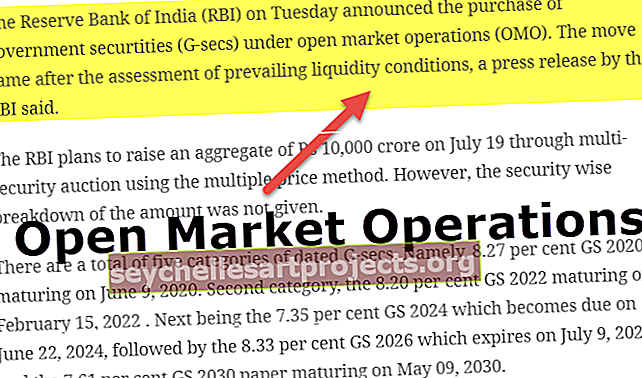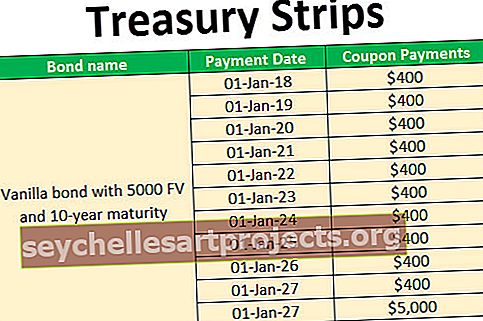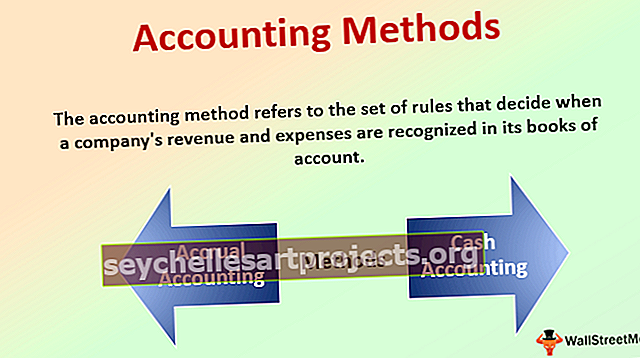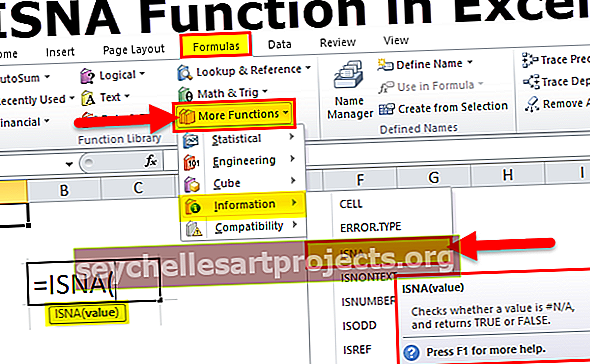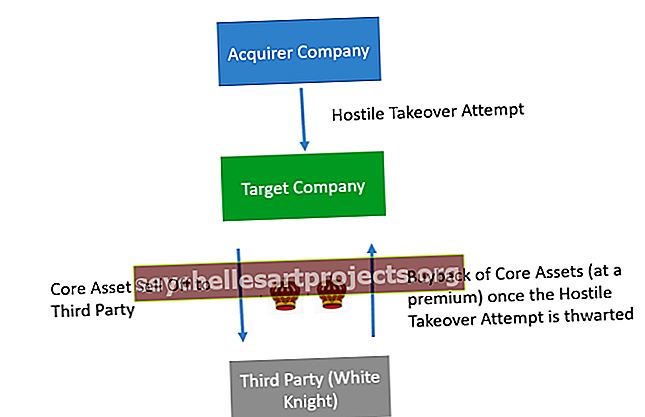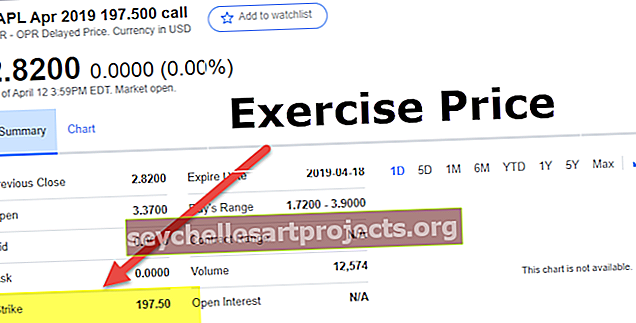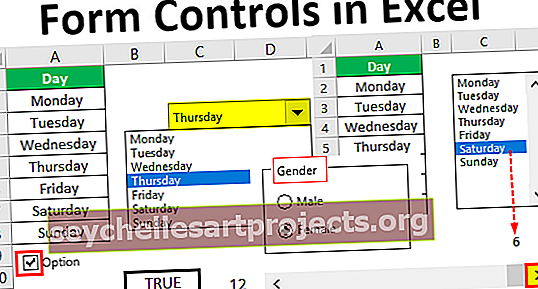Πώς να μετατρέψετε στήλες σε σειρές στο Excel; (2 εύκολες μέθοδοι)
Πώς να μετατρέψετε στήλες σε σειρές στο Excel;
Υπάρχουν δύο μέθοδοι για να το κάνετε αυτό:
- Μέθοδος Ribbon Excel
- Μέθοδος ποντικιού
Ας πάρουμε το παρακάτω παράδειγμα για να κατανοήσουμε αυτήν τη διαδικασία
Μπορείτε να κατεβάσετε αυτό το πρότυπο Μετατροπή στηλών σε σειρές Excel εδώ - Μετατροπή προτύπου σε στήλες σε σειρές Excel# 1 Χρήση του Ribbon Excel - Μετατροπή στηλών σε σειρές με αντιγραφή και επικόλληση
Έχουμε τη σωστή τοποθεσία δεδομένων πωλήσεων.

Αυτά τα δεδομένα είναι πολύ χρήσιμα για εμάς, αλλά θέλω να δω αυτά τα δεδομένα σε κάθετη σειρά, ώστε να είναι εύκολο για τη σύγκριση.
Ακολουθήστε τα παρακάτω βήματα για να το κάνετε αυτό:
- Βήμα 1: Επιλέξτε όλα τα δεδομένα και μεταβείτε στην καρτέλα HOME.
- Βήμα 2: Κάντε κλικ στην επιλογή Αντιγραφή στην ενότητα Πρόχειρο. Ανατρέξτε στο παρακάτω στιγμιότυπο οθόνης. Ή πατήστε το πλήκτρο CTRL + C για αντιγραφή των δεδομένων.

- Βήμα 3: Στη συνέχεια, κάντε κλικ σε οποιοδήποτε κενό κελί όπου θέλετε να δείτε τα δεδομένα.
- Βήμα 4: Κάντε κλικ στην επιλογή Επικόλληση στην ενότητα Πρόχειρο. Ανατρέξτε στο παρακάτω στιγμιότυπο οθόνης.

- Βήμα 5: Αυτό θα ανοίξει ένα πλαίσιο διαλόγου Επικόλληση. Επιλέξτε την επιλογή «Μεταφορά» όπως φαίνεται παρακάτω.

- Βήμα 6: Θα μετατρέψει τη στήλη σε σειρές και θα εμφανίσει τα δεδομένα όπως θέλουμε.
Το αποτέλεσμα φαίνεται παρακάτω:

Τώρα μπορούμε να βάλουμε το φίλτρο και να δούμε τα δεδομένα με διαφορετικούς τρόπους.
# 2 Χρήση ποντικιού - Μετατροπή στηλών σε σειρές (ή Vise-Versa)
Ας πάρουμε ένα άλλο παράδειγμα για να κατανοήσουμε αυτήν τη διαδικασία.
Έχουμε κάποιο μάθημα για τα αποτελέσματα των μαθητών.

Τώρα πρέπει να μετατρέψουμε αυτά τα δεδομένα από στήλες σε σειρές.
Ακολουθήστε τα παρακάτω βήματα για να το κάνετε αυτό:
- Βήμα 1: Επιλέξτε ολόκληρα τα δεδομένα και κάντε δεξί κλικ. Θα ανοίξει μια λίστα αντικειμένων. Κάντε κλικ στην επιλογή Αντιγραφή από τη λίστα. Ανατρέξτε στο παρακάτω στιγμιότυπο οθόνης.

- Βήμα 2: Στη συνέχεια, κάντε κλικ σε οποιοδήποτε κενό κελί όπου θέλετε να επικολλήσετε αυτά τα δεδομένα.
- Βήμα 3: Και πάλι κάντε δεξί κλικ και κάντε κλικ στην επιλογή Επικόλληση ειδικής.

- Βήμα 4: Θα ανοίξει ξανά ένα ειδικό πλαίσιο διαλόγου επικόλλησης.
- Βήμα 5: Κάντε κλικ στην επιλογή Μεταφορά όπως φαίνεται στο παρακάτω στιγμιότυπο οθόνης.
- Βήμα 6: Κάντε κλικ στο κουμπί OK.

Τώρα τα δεδομένα σας μετατρέπονται από στήλες σε σειρές. Το τελικό αποτέλεσμα φαίνεται παρακάτω:

Ή με άλλους τρόπους, όταν μετακινείτε το δρομέα ή το ποντίκι σας στην επιλογή Επικόλληση ειδικού, θα ανοίξει ξανά μια λίστα επιλογών όπως φαίνεται παρακάτω:

Πράγματα που πρέπει να θυμάστε
- Η διαδικασία μετατροπής στήλης σε σειρές ή αντίστροφα, και οι δύο μέθοδοι λειτουργούν επίσης όταν θέλετε να μετατρέψετε μια στήλη σε σειρά ή το αντίστροφο.
- Αυτή η επιλογή είναι πολύ βολική και εξοικονομεί πολύ χρόνο ενώ εργάζεστε.